设置 iMac
设置新 iMac 时,你可以自定义某些设置、设置触控 ID 等功能以及从另一台电脑(如 Mac 或 Windows PC)传输数据。如果有 iPhone 或 iPad,你可以使用部分现有设置快速设置 Mac,以及传输 iCloud 中的文件、照片、密码及其他内容。你也可以选择将 Mac 设置为新 Mac,而不从其他设备传输任何数据或设置。
“设置助理”会引导你进行必不可少的设置以开始使用 iMac。在本手册中,你可以找到引导完成设置流程的额外指引。
完成设置后,请参阅 Mac 设置完成后了解可能的后续步骤。
【注】“设置助理”可让你轻松设置 Mac,无需太长时间即可完成。但如果你选择传输数据,请预留额外的时间。
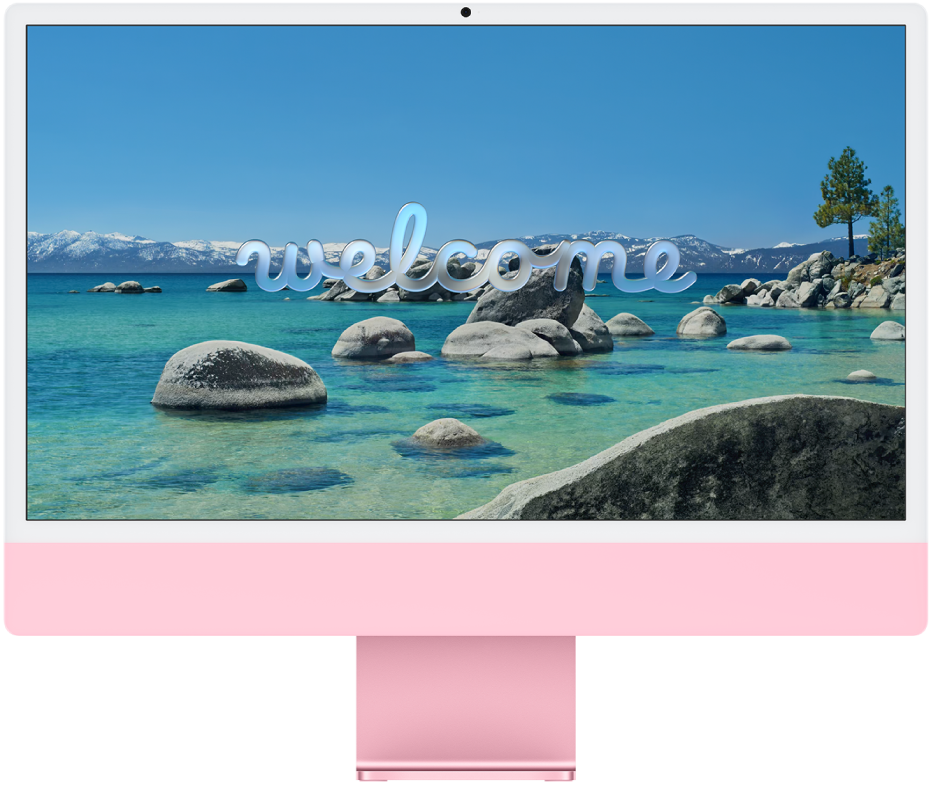
将配件连接到 Mac
若尚未将键盘和鼠标或触控板连接到 iMac,你需要立即这样做才能完成设置流程。
将键盘和鼠标或触控板连接到 iMac。设置初始,你可以将鼠标或触控板及键盘与 iMac 连接并配对。
如果你的新 Mac 随附妙控鼠标、妙控板或妙控键盘,它们应该已配对。若要打开妙控鼠标、妙控板或妙控键盘,请滑动打开/关闭开关使绿色可见。
如果你使用的鼠标、触控板或键盘并非随附自新 Mac,你需要将其配对。你可能还可以使用连接线将配件以物理方式连接到 Mac。请参阅配件随附的文稿以了解如何配对或连接。
如在设置期间有其他关于连接鼠标、触控板或键盘的问题,请参阅 Apple 支持文章:如果你的键盘或鼠标在 Mac 设置期间无法连接。
【提示】“设置助理”中的某些步骤可能需要滚动以选择选项。如果配有妙控鼠标或妙控板且你不确定如何在 Mac 上执行滚动操作,只需在触控板上双指向上和向下滑动即可。如果想要稍后调整手势,你可以了解如何通过妙控鼠标或妙控板调整手势。
开始设置流程
首先选择一个国家或地区,这会设定语言以及日期、货币和温度等格式。(若要稍后更改这些设置,请打开系统设置,点按边栏中的“通用”,然后点按“语言与地区”。)
然后进入下一步,选取 Mac 的设置方式。
选取 Mac 的设置方式
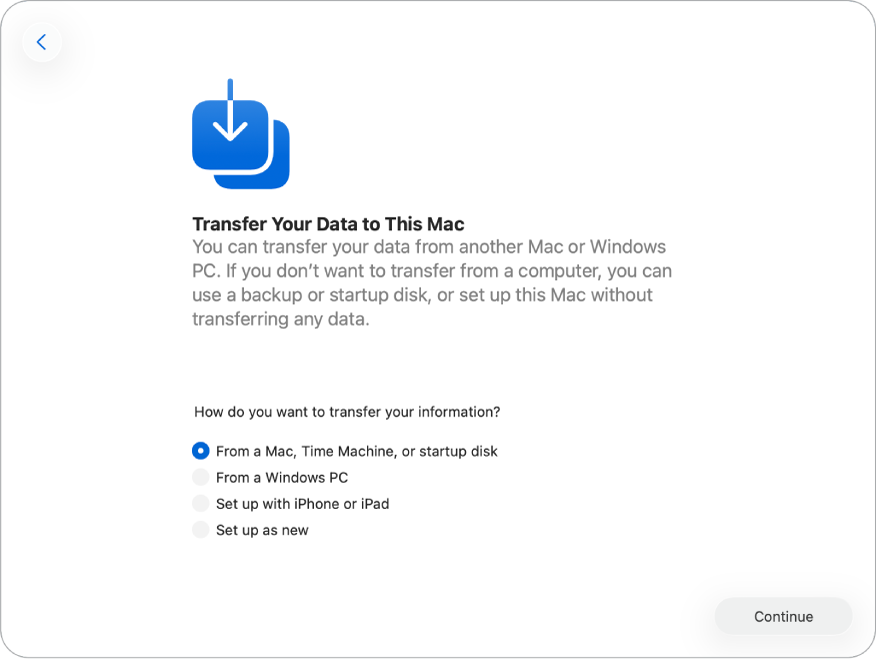
从另一台 Mac 迁移。你可以将数据从另一台 Mac 迁移到新 iMac。你也可以从时间机器备份或位于 Mac 上的启动磁盘传输信息。
若要从另一台 Mac 传输数据,请在作为传输来源的 Mac 上打开“迁移助理”。“迁移助理”位于“应用程序”文件夹的“实用工具”文件夹中。
【提示】如果作为传输来源的 Mac 安装了 macOS Tahoe 或更高版本,则该 Mac 上会显示信息提示你打开“迁移助理”。
你可以通过以下方式传输数据:
无线: 若要将信息从其他 Mac 无线传输到新 iMac,两台电脑必须彼此靠近并接入 Wi-Fi,且另一台 Mac 必须打开蓝牙。在设置屏幕上点按作为数据传输来源的 Mac,然后按照指示操作。
使用线缆:使用雷雳或以太网线缆直接将 iMac 连接到另一台 Mac。
如果使用的是以太网线缆,则可能需要以太网转换器将线缆连接到 iMac。你可能还需要转换器将以太网线缆连接到另一台 Mac,具体取决于其端口。相互连接后,在设置屏幕上点按作为传输来源的 Mac 并按照指示操作。
【提示】使用线缆传输数据通常比无线传输快。
从启动磁盘或时间机器备份传输: 选择时间机器备份或启动磁盘,然后按照屏幕指示操作。
若要进一步了解此过程,请参阅使用“迁移助理”传输到新 Mac。
从 Windows PC 迁移。若要从 Windows PC 传输数据,你必须将 Mac 和 Windows PC 接入同一个 Wi-Fi 网络,且 Windows PC 必须打开蓝牙。你还需要在 Windows PC 上安装“迁移助理”。若要下载“迁移助理”以及进一步了解此流程,请参阅使用“迁移助理”从 PC 传输到 Mac。
若要开始该流程,请在 Windows PC 上打开“迁移助理”。然后在 Windows PC 上输入 Mac 显示的代码并按照指示操作。
使用 iPhone 或 iPad 设置 Mac。若要使用 iPhone 或 iPad 设置新 Mac,iPhone 必须运行 iOS 18.4 或更高版本,或者 iPad 必须运行 iPadOS 18.4 或更高版本。iPhone 或 iPad 还必须打开蓝牙和 Wi-Fi。
当 iPhone 或 iPad 上出现设置 Mac 的选项时,轻点该选项,然后按照屏幕指示操作。此流程会传输你的部分现有设置,以及储存在 iCloud 中的文件、照片、密码及其他内容。
将 Mac 设置为新 Mac。将 Mac 设置为新 Mac 时,不会自动从其他设备传输任何数据。如果想要稍后从 Windows PC 或 Mac 传输数据,请参阅将你的数据传输到新 Mac。
自定义 Mac 设置并设置账户
打开辅助功能。 查看视觉、动作、听觉和认知功能的辅助功能选项,或者点按“以后”。若要进一步了解,请参阅 Mac 上的辅助功能。
接入 Wi-Fi 网络。选取 Wi-Fi 网络并输入密码(如有必要)。如果使用的是以太网,你还可以点按“其他网络选项”,然后按照屏幕指示操作。你可能需要额外的以太网转换器将以太网线缆连接到 iMac。
若要稍后更改 Wi-Fi 网络,请打开“系统设置”,点按边栏中的 Wi-Fi,然后选取网络并输入密码(如有需要)。
创建 Mac 账户和密码。输入你的名字,然后创建密码,以便后续可用于解锁 iMac 或批准其他操作。你可以选择添加提示,可在你忘记电脑账户的密码时助你寻回。
【注】电脑账户不同于 Apple 账户。但是,如果忘记了 Mac 解锁密码,你可以使用 Apple 账户重设 Mac 的密码。若要启用此功能,请确保在设置期间选择“允许 Apple 账户重设此密码”。
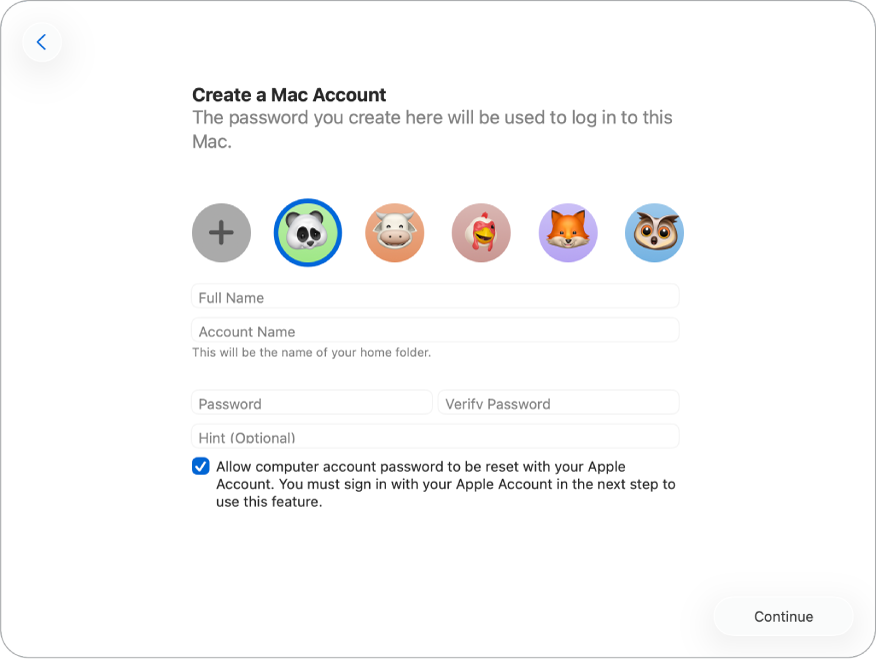
登录 Apple 账户。如果已有其他 Apple 设备,你可能已有 Apple 账户。如果没有 Apple 账户,你此时可以免费创建一个。若要进一步了解,请参阅 Mac 上的 Apple 账户。
【提示】如果选择用 iPhone 或 iPad 设置 Mac,你会自动登录 Apple 账户,但仍需阅读并接受条款与条件。
在此屏幕上,请执行以下任一项操作:
如果你有 Apple 账户:输入 Apple 账户的电子邮件地址或电话号码和密码。你可能会在登录过程中收到验证码,因此请确保将其他 Apple 设备放在附近。
如果你没有 Apple 账户并且想要创建一个:点按“创建新 Apple 账户”。
如果你忘记了密码:点按“忘记密码?”
如果你有多个 Apple 账户: 点按“使用不同 Apple 账户登录 iCloud 和购买 Apple 媒体内容?”
如果此时不想登录或创建 Apple 账户:点按“稍后设置”。设置完成后,你可以登录 Apple 账户或创建新 Apple 账户。打开系统设置,然后点按边栏中的“登录你的 Apple 账户”。
【注】登录 Apple 账户后,请阅读条款与条件。若要接受,请选择复选框,然后点按“同意”并继续。
完成 Mac 设置
设置账户后,你可以自定义 Mac 的一些其他设置。
如果使用 iPhone 或 iPad 设置 Mac,或者如果已经设置好运行 iOS 15、iPadOS 15 或 macOS 11 或更高版本的其他设备,并在设置 iMac 时登录了 Apple 账户,你可以使用“将此设为你的新 Mac”,此选项可让你使用储存在 iCloud 账户中的设置跳过一些设置步骤。
【注】如果没有与软件版本相符的 iPhone 或 iPad,你不会看到此步骤。(不确定 iPhone 或 iPad 的软件版本?请参阅在 iPhone、iPad 或 iPod touch 上查找软件版本。)
按照屏幕指示自定义“定位服务”、“屏幕时间”和“外观”等设置。完成设置流程后,新 iMac 即可供使用。请参阅 Mac 设置完成后了解后续步骤。